구글의 웹브라우저인 크롬의 즐겨찾기 기능인 '북마크' 기능은 잘 사용하면, 참 편리한 기능이다.
처음에 몇 가지 방법만 알고 나면, 간단하게 언제 어디서나 사용할 수 있다는 점이 큰 장점 중에 하나이다.
먼저, 처음에 크롬에 접속하고 나면, 먼저 로그인을 하는 것이 좋다.
왜냐하면, 크롬 로그인을 통해 설정하는 것은 기본적으로 개인적인 설정으로 유지되기 때문에 컴퓨터나 브라우저를 끄거나 닫은 후에도 방문하던 웹 사이트를 쉽게 접근할 수 있기 때문이다.
(크롬에서 로그인을 하면, 기존에 로그인을 통해 설정해놓은 북마크 내용을, 언제 어디서나 다른 컴퓨터로 크롬을 사용하더라도, 로그인하는 것만으로도 설정한 북마크 내용을 동일하게 불러올 수 있다.)
크롬의 북마크 기능을 사용하는 방법은 아래와 같다.
1. 일단 크롬에 접속 & 로그인 한다.
먼저 크롬에 로그인을 하고 난 뒤, 접속하고 싶은 임의의 웹페이지에 접속한다.
2. 접속한 웹사이트의 url 주소가 있는 회색 부분을 보면, 우측에 별 모양이 하나 있는데, 별 모양 표시를 눌러주면 회색이었던 별이 노란색으로 표시되고, 북마크를 할 수 있는 화면이 나온다.
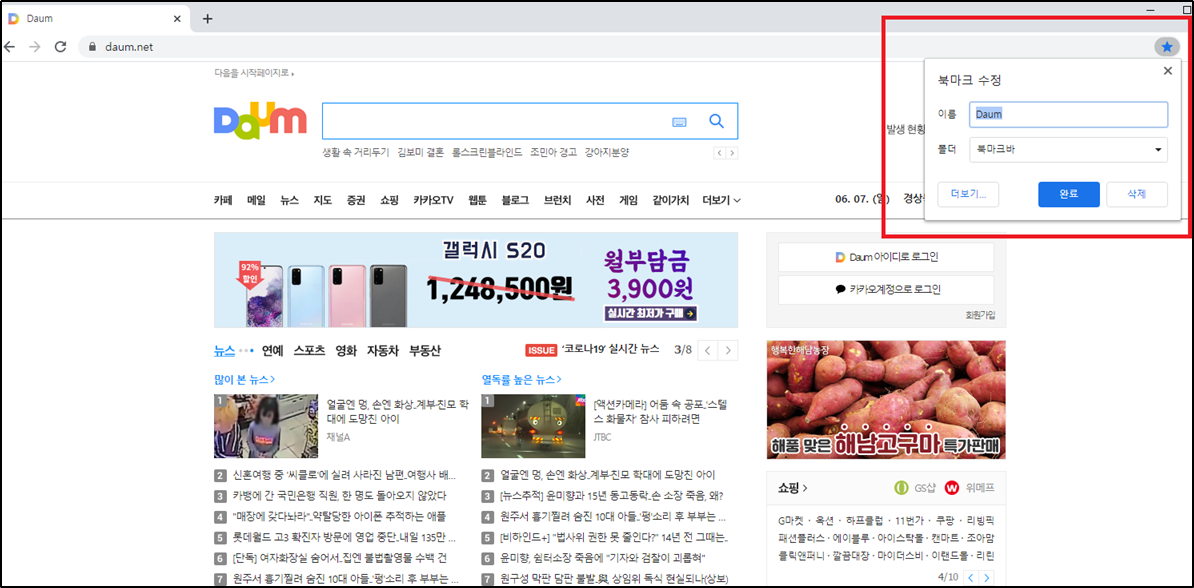
지금은 특별하게 생성해놓은 폴더가 없으므로... 일단 먼저 '확인'을 눌러준다.
3. 그런 후에 다시 크롬의 새 탭을 눌러보면, 좌측 상단에 북마크 한 웹사이트의 바로가기 버튼이 생긴 것을 알 수 있다. (밑에 그림에서는 'Daum'의 바로가기가 생성되었다.)
이 상태에서 북마크 한 웹사이트로 가려면, 좌측 상단에 북마크 되어있는 바로가기 버튼을 누르거나,
우측 상단의 크롬 메뉴로 들어가서, 메뉴 - 북마크 에서 북마크 되어있는 해당 웹사이트를 클릭하면 된다.

4. 크롬의 북마크는 관리 페이지에서 더 효율적으로 관리할 수 있는데,
상단 바로가기 버튼이 있는 줄에서 마우스 오른쪽 버튼을 누르고, '북마크 관리자'를 클릭하여 들어가면 된다.
(혹은 위의 3번 그림과 같이 크롬의 메뉴에서도 관리 페이지를 찾아 들어갈 수 있다. )
크롬의 북마크 관리자 화면은 아래와 같다.

그런데, 위 화면을 보면, 관리자 화면을 들어가면서, 북마크들이 사라졌음~!!!
(원래 좌측 상단에 'Daum'의 바로가기 버튼이 있었는데, 여기서는 안보이게 되었다.)
바로가기 버튼을 다시 살리기 위해서...
5. 새 탭을 다시 하나 열고, 다시 나온 북마크 바(북마크 리스트 구역)에서 마우스 오른쪽 버튼을 눌러준다.
6. 그리고 '북마크 바 표시'를 눌러준다. (그럼 언제나 북마크 바가 보이게 된다.)
참고로 '북마크 관리자' 화면도 북마크 할 수 있다. (편리한 바로가기 관리를 위하여...)
여기까지 북마크 추가하기 완료~!!
다음에는 북마크 관리하는 방법을 간단하게 정리해 보려고 한다.
'구글' 카테고리의 다른 글
| 구글 크롬 웹스토어 사용하기 (0) | 2020.06.27 |
|---|---|
| 구글에서 이미지 검색하기 (0) | 2020.06.20 |
| 구글 크롬 명령어 사용법 (0) | 2020.06.09 |
| 크롬 북마크(즐겨찾기) 관리하기 (0) | 2020.06.08 |
| 크롬 캐시 파일, 쿠키 파일, 사용기록 삭제 (0) | 2020.05.14 |




댓글